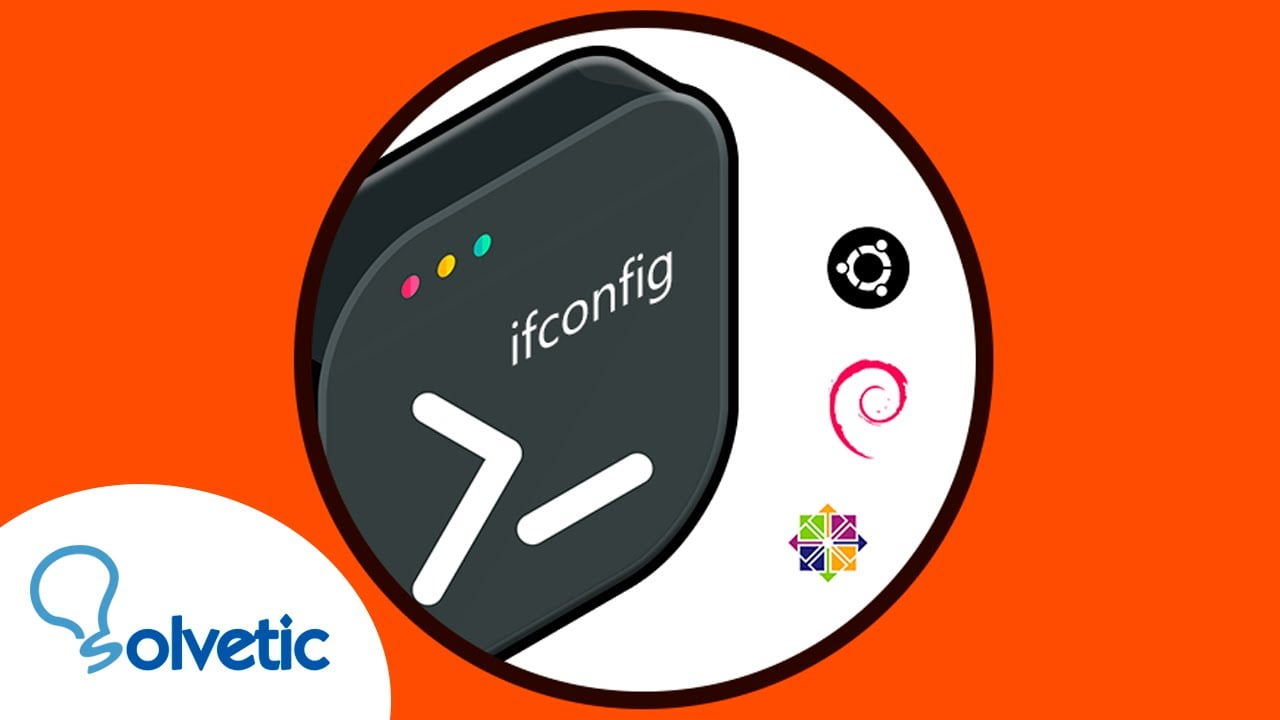
Ifconfig es una herramienta de línea de comandos que se utiliza para configurar y mostrar la información de la red en sistemas operativos basados en Unix. En Ubuntu, ifconfig se usa comúnmente para verificar la configuración de la red, como la dirección IP, la máscara de red y la interfaz de red activa. En este artículo, se explicará cómo hacer un ifconfig en Ubuntu a través de la terminal.
Guía para realizar un ipconfig en Ubuntu: Aprende a obtener información de red en tu sistema operativo Linux
Si eres usuario de Ubuntu, es posible que hayas oído hablar de la herramienta «ifconfig» como una forma de obtener información de red en tu sistema operativo. Sin embargo, en versiones más recientes de Ubuntu, se recomienda el uso de la herramienta «ip» en lugar de «ifconfig».
Para realizar un «ipconfig» en Ubuntu, sigue los siguientes pasos:
1. Abre una terminal: Para abrir una terminal en Ubuntu, puedes utilizar la combinación de teclas «Ctrl + Alt + T» o buscar la aplicación «Terminal» en el menú de aplicaciones.
2. Ejecuta el comando: En la terminal, escribe el comando «ip a» y presiona Enter. Este comando mostrará información detallada sobre las interfaces de red en tu sistema, incluyendo direcciones IP, máscaras de red y mucho más.
Con este sencillo proceso, podrás obtener toda la información de red en tu sistema operativo Linux. ¡Aprende a manejar tu sistema operativo Ubuntu con eficacia y facilidad!
Guía paso a paso para realizar un ipconfig en Linux
Si estás familiarizado con Windows, probablemente hayas usado el comando «ipconfig» para ver la información de red. En Linux, el equivalente es el comando «ifconfig». Sin embargo, en las últimas versiones de Ubuntu, «ifconfig» ha sido reemplazado por «ip» para mostrar la información de red.
Paso 1: Abre la terminal
Primero, abre la terminal en Ubuntu. Puedes hacerlo haciendo clic en el icono de la terminal en el menú o usando el atajo de teclado Ctrl + Alt + T.
Paso 2: Ejecuta el comando «ip»
Una vez que estés en la terminal, escribe el comando «ip» y presiona Enter. Esto mostrará la información de red en tu sistema.
Comando: ip
Si quieres ver más detalles, como las direcciones IP de todas las interfaces de red, puedes agregar «a» al comando.
Comando: ip a
Paso 3: Obtén detalles específicos
Si deseas obtener detalles específicos sobre una interfaz de red en particular, como la dirección IP, la máscara de red o la dirección MAC, puedes usar el siguiente comando:
Comando: ip addr show [interfaz]
Reemplaza «[interfaz]» con el nombre de la interfaz de red que deseas ver. Por ejemplo, si deseas ver detalles sobre la interfaz eth0, ejecuta el siguiente comando:
Comando: ip addr show eth0
Descubriendo la información de red con ifconfig
En el sistema operativo Ubuntu, una de las herramientas más útiles para conocer la información de red es ifconfig. Con este comando, puedes conocer la dirección IP, la máscara de subred, la puerta de enlace y otra información relevante de tu red.
Para hacer un ifconfig en Ubuntu, simplemente abre la terminal y escribe «ifconfig» seguido de Enter. La información se mostrará en la pantalla.
Si deseas obtener información más detallada sobre una interfaz de red específica, simplemente agrega el nombre de la interfaz después de «ifconfig». Por ejemplo, si deseas conocer la información sobre la interfaz eth0, escribe «ifconfig eth0».
En la salida de ifconfig, encontrarás información sobre la dirección IP, la máscara de subred, la puerta de enlace y otros detalles importantes de cada interfaz de red. También verás estadísticas de paquetes, que pueden ser útiles para diagnosticar problemas de red.
Con un simple comando, puedes obtener información valiosa sobre tu red y solucionar problemas de conectividad en poco tiempo.
Alternativas al comando ifconfig en las últimas distribuciones de Linux
El comando ifconfig ha sido una herramienta esencial para configurar interfaces de red en Linux durante muchos años. Sin embargo, en las últimas distribuciones de Linux, este comando se ha vuelto obsoleto y se han implementado alternativas más modernas y eficientes.
Una de estas alternativas es el comando ip, que es más potente y flexible que ifconfig. Con el comando ip, puedes configurar interfaces de red, rutas, reglas de firewall y mucho más. Además, ip es más fácil de recordar que ifconfig, ya que solo tiene dos letras.
Otra alternativa es el comando nmcli, que es una interfaz de línea de comandos para NetworkManager. Con nmcli, puedes configurar interfaces de red, conexiones VPN, puntos de acceso inalámbricos y mucho más. Además, nmcli es más fácil de usar que ifconfig, ya que utiliza una sintaxis más intuitiva y ofrece una documentación más completa.
El comando ip y el comando nmcli son excelentes opciones para configurar interfaces de red y mantener tu sistema Linux actualizado.
